Top 5 Schaakspel Apps voor Android in 2023
5 Beste Schaakspel-app voor Android in 2023 Als je een schaakfanaat bent en op zoek bent naar de beste schaakspel-apps voor je Android-apparaat, dan …
Artikel lezen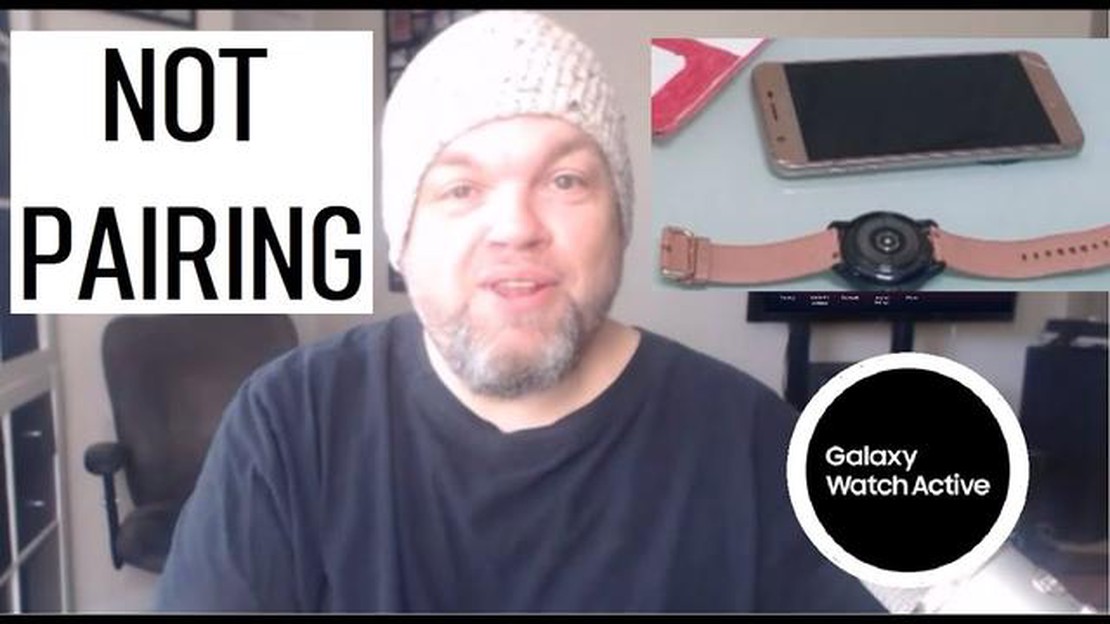
Heb je problemen met het synchroniseren van je Samsung Galaxy Watch met je telefoon? Maak je geen zorgen, je bent niet de enige. Veel gebruikers ondervinden synchronisatieproblemen met hun smartwatches, maar het goede nieuws is dat er een aantal eenvoudige stappen zijn om het probleem op te lossen.
Zorg er ten eerste voor dat je horloge en telefoon beide verbonden zijn met hetzelfde Wi-Fi-netwerk. Soms kan een zwakke of instabiele Wi-Fi-verbinding ervoor zorgen dat de apparaten niet goed synchroniseren. Probeer over te schakelen naar een ander Wi-Fi-netwerk of schakel Wi-Fi uit en gebruik in plaats daarvan je mobiele gegevens.
Als dat niet werkt, controleer dan of op beide apparaten de nieuwste software-updates zijn geïnstalleerd. Software-updates bevatten vaak bugfixes en verbeteringen die kunnen helpen bij het oplossen van synchronisatieproblemen. Ga naar het instellingenmenu op je horloge en telefoon en zoek naar beschikbare updates. Als er updates beschikbaar zijn, installeer ze dan en probeer opnieuw te synchroniseren.
Een andere veelvoorkomende oorzaak van synchronisatieproblemen is een probleem met de Bluetooth-verbinding tussen je horloge en je telefoon. Bluetooth kan soms wispelturig zijn, dus het is de moeite waard om te proberen de apparaten los te koppelen en opnieuw te verbinden. Ga naar de Bluetooth-instellingen op zowel je horloge als je telefoon en als de apparaten al gekoppeld zijn, koppel ze dan los. Koppel ze vervolgens opnieuw en kijk of dat het probleem oplost.
Als al het andere faalt, kan een fabrieksreset nodig zijn. Houd er rekening mee dat bij een fabrieksreset alle gegevens en instellingen op je horloge worden gewist, dus maak vooraf een back-up van alle belangrijke informatie. Om een fabrieksreset uit te voeren, ga je naar het instellingenmenu op je horloge en zoek je naar de optie om de fabrieksinstellingen te resetten of te herstellen. Volg de aanwijzingen om de reset te voltooien en probeer dan opnieuw te synchroniseren.
Als je synchronisatieproblemen ondervindt met je Samsung Galaxy Watch, zijn er een paar stappen voor probleemoplossing die je kunt proberen om het probleem op te lossen:
Door deze stappen te volgen, zou je in staat moeten zijn om synchronisatieproblemen met je Samsung Galaxy Watch op te lossen en ervoor te zorgen dat het horloge verbonden blijft met je telefoon.
Als je synchronisatieproblemen ondervindt tussen je Samsung Galaxy Watch en je telefoon, is het eerste dat je moet controleren de Bluetooth-verbinding.
Door deze stappen te volgen, zou je ervoor moeten kunnen zorgen dat je Samsung Galaxy Watch goed is gesynchroniseerd met je telefoon. Als je problemen blijft ondervinden, kun je contact opnemen met Samsung support voor verdere hulp.
Lees ook: Hoe verwijder je achtergrondgeluiden van Discord bijgewerkt in 2023
Als je synchronisatieproblemen ondervindt tussen je telefoon en Samsung Galaxy Watch, kan een eenvoudige herstart van beide apparaten het probleem vaak oplossen. Door je telefoon en horloge opnieuw op te starten, kun je de software verversen en tijdelijke fouten opheffen die de synchronisatieproblemen kunnen veroorzaken.
Zo start je je telefoon en horloge opnieuw op:
Lees ook: Een bevroren of niet reagerende Nintendo Switch repareren - probleemoplossingsgids
Zodra zowel je telefoon als je horloge opnieuw zijn opgestart, probeer je ze opnieuw te synchroniseren om te zien of het probleem is opgelost.
Als het synchronisatieprobleem aanhoudt, kunt u andere stappen voor probleemoplossing proberen, zoals controleren op software-updates, netwerkinstellingen opnieuw instellen of de Galaxy Wearable-app opnieuw installeren op uw telefoon.
Een van de veelvoorkomende problemen die synchronisatieproblemen tussen je Samsung Galaxy Watch en je telefoon kunnen veroorzaken, is verouderde software. Het bijwerken van de software op zowel je horloge als je telefoon kan deze problemen oplossen. Hier lees je hoe je de software op je Samsung Galaxy Watch bijwerkt:
Nadat je de software op je horloge hebt bijgewerkt, moet je ervoor zorgen dat je ook de software op je telefoon bijwerkt. Zo werkt u de software op uw Samsung-telefoon bij:
Door de software op zowel uw Samsung Galaxy Watch als uw telefoon bij te werken, kunt u ervoor zorgen dat ze de nieuwste versie van het besturingssysteem hebben, wat de compatibiliteit en synchronisatiemogelijkheden kan verbeteren.
Als je Samsung Galaxy Watch niet met je telefoon synchroniseert, zijn er een paar stappen voor probleemoplossing die je kunt proberen. Controleer eerst of Bluetooth is ingeschakeld op zowel je horloge als je telefoon. Als dat zo is, probeer dan beide apparaten opnieuw op te starten en probeer dan opnieuw te synchroniseren. Als dat niet werkt, probeer dan je horloge te ontkoppelen en vervolgens te repareren met je telefoon. Je kunt ook proberen je horloge te resetten naar de fabrieksinstellingen. Als geen van deze stappen het synchronisatieprobleem oplost, moet u mogelijk contact opnemen met Samsung support voor verdere hulp.
Als je Samsung Galaxy Watch geen meldingen van je telefoon laat zien, zijn er een paar dingen die je kunt controleren. Controleer eerst of je horloge via Bluetooth met je telefoon is verbonden. Controleer vervolgens de instellingen op je telefoon om ervoor te zorgen dat meldingen zijn ingeschakeld voor de apps waarvan je meldingen op je horloge wilt ontvangen. Je kunt ook proberen om zowel je horloge als je telefoon opnieuw op te starten om te zien of dat het probleem oplost. Als het probleem zich blijft voordoen, moet u uw horloge mogelijk terugzetten naar de fabrieksinstellingen of contact opnemen met Samsung support voor verdere hulp.
Als je problemen hebt met de levensduur van de batterij van je Samsung Galaxy Watch, zijn er een paar dingen die je kunt proberen om het probleem op te lossen. Zorg er eerst voor dat je horloge geen onnodige apps of functies gebruikt die de batterij kunnen leegmaken. Je kunt ook proberen de helderheid van het display te verlagen of de time-outinstellingen van het scherm aan te passen om de batterij te sparen. Als het probleem zich blijft voordoen, probeer dan je horloge opnieuw op te starten of de software bij te werken. Als geen van deze stappen het probleem met de levensduur van de batterij verhelpt, moet u mogelijk contact opnemen met Samsung support voor verdere hulp.
Als je Samsung Galaxy Watch je slaap niet goed bijhoudt, zijn er een paar stappen voor probleemoplossing die je kunt proberen. Zorg er eerst voor dat je slaaptracering op je horloge hebt ingeschakeld en dat de functie correct is ingesteld. Zorg er vervolgens voor dat je horloge goed om je pols zit terwijl je slaapt om ervoor te zorgen dat het nauwkeurig wordt bijgehouden. Je kunt ook proberen je horloge opnieuw op te starten of de software bij te werken om te zien of dat het probleem oplost. Als het probleem aanhoudt, moet u mogelijk contact opnemen met Samsung support voor verdere hulp.
Als je Samsung Galaxy Watch vastloopt of crasht, zijn er een paar stappen die je kunt nemen om het probleem op te lossen. Probeer eerst je horloge opnieuw op te starten om te zien of dat het probleem oplost. Je kunt ook proberen het cachegeheugen van je horloge te wissen of de software bij te werken. Als het bevriezen of crashen aanhoudt, moet je je horloge misschien terugzetten naar de fabrieksinstellingen. Als geen van deze stappen het probleem oplost, neem dan contact op met de Samsung-ondersteuning voor verdere hulp.
Als je Samsung Galaxy Watch niet met je telefoon synchroniseert, kunnen daar verschillende redenen voor zijn. Controleer eerst of Bluetooth is ingeschakeld op zowel je horloge als je telefoon. Controleer ook of de Galaxy Wearable app up-to-date is op je telefoon. Als deze stappen het probleem niet oplossen, probeer dan zowel je horloge als je telefoon opnieuw op te starten. Als het probleem zich blijft voordoen, moet je je horloge mogelijk een fabrieksreset geven en opnieuw instellen.
5 Beste Schaakspel-app voor Android in 2023 Als je een schaakfanaat bent en op zoek bent naar de beste schaakspel-apps voor je Android-apparaat, dan …
Artikel lezenHoe Diablo 4 crashen op Xbox One verhelpen Diablo 4 is een actie-rollenspel dat gamers over de hele wereld heeft weten te boeien met zijn meeslepende …
Artikel lezenHoe supersampling in- of uitschakelen in windows 11/10? Supersampling is een speciale modus van het Windows-besturingssysteem waarmee je taken met …
Artikel lezenHoe iemand te unbannen in minecraft. Minecraft is een populair spel waarin spelers virtuele werelden kunnen bouwen en verkennen. In sommige gevallen …
Artikel lezenZet corrupte OST-bestanden om naar PST met de software Stellar OST to PST Converter Stellar OST to PST Converter is een krachtig hulpmiddel om …
Artikel lezenMicro SD-kaart formatteren op Steam Deck Steam Deck is een krachtig handheld spelapparaat waarmee je onderweg je favoriete games kunt spelen. Met de …
Artikel lezen